Como encontrar a chave de produto do Windows 11

A Chave de Ativação do Windows(Windows Activation Key) , também conhecida como Chave do Produto(Product Key) , é uma sequência de letras e dígitos usada para autenticar a validade de uma licença do Windows(used to authenticate the validity of a Windows license) . Uma chave de produto do Windows(Windows product) é usada para confirmar que o sistema operacional(operating system) não está sendo usado em mais de um computador, de acordo com os termos e contrato de licenciamento da Microsoft . (Microsoft licensing)Quando você executa uma nova instalação do Windows , o sistema operacional(operating system) solicitará uma chave do produto(product key) . Não se preocupe se você perdeu sua chave original. Esta postagem mostrará como encontrar a chave de produto do (product key)Windows 11de todas as maneiras possíveis. Então, escolha qualquer um de sua escolha.

Como encontrar a chave do produto no Windows 11
(How to Find Product Key on Windows 11
)
Ao comprar o software de uma fonte confiável(buy the software from a trusted source) , como o site oficial da Microsoft ou de um revendedor, você receberá uma chave de produto do Windows(Windows Product key) . Quando você usa a Chave do Produto(Product Key) para ativar o Windows(Windows) , ela também é salva localmente(saved locally) em sua máquina. Não há um local óbvio(not an obvious location) para procurar a chave do produto(product key) porque ela não deve ser compartilhada. No entanto, é muito fácil localizar a chave do produto (product key)Windows 11 , conforme discutido neste artigo.
Método 1: através do prompt de comando(Method 1: Through Command Prompt)
Veja como encontrar a chave do produto(product key) no Windows 11 por meio do prompt(Command Prompt) de comando :
1. Clique no ícone Pesquisar(Search icon) e digite Prompt de Comando(Command Prompt) . Em seguida, clique em Abrir(Open) , conforme mostrado.
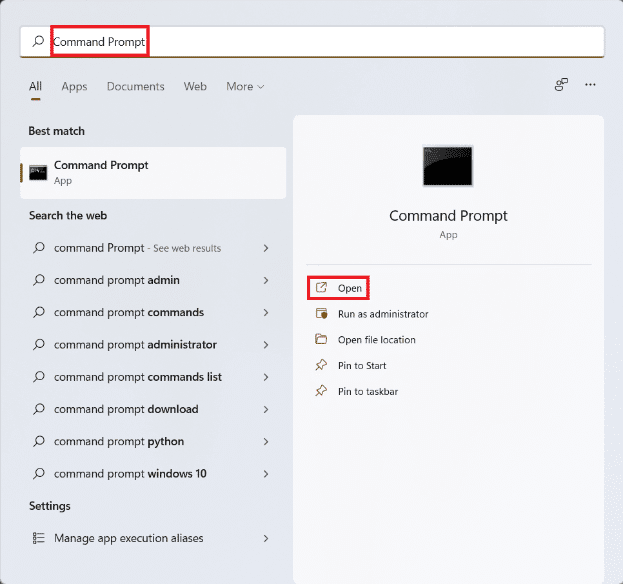
2. Na janela do prompt de comando, digite o (Command Prompt)comando fornecido e pressione(command and press) a tecla (key)Enter para exibir a chave do produto (Product key)Windows 11 na tela.
wmic path SoftwareLicensingService get OA3xOriginalProductKey

Leia também:(Also Read:) Como alterar o PIN no Windows 11
Método 2: por meio do Windows PowerShell(Method 2: Through Windows PowerShell)
Como alternativa, você pode utilizar o Windows PowerShell(Windows PowerShell) para executar um comando para recuperar sua chave de produto(Product key) do Windows 11 .
1. Pressione as Windows+ R keys juntas para abrir a caixa de diálogo Executar .(Run)
2. Digite powershell e clique em OK , conforme mostrado.

3. Nas janelas do Windows PowerShell , digite o comando(command) a seguir e pressione a tecla (key)Enter .
powershell "(Get-WmiObject -query ‘select * from SoftwareLicensingService’).OA3xOriginalProductKey"

Leia também:(Also Read:) Como ativar o modo Deus(God Mode) no Windows 11
Método 3: por meio do Editor do Registro(Method 3: Through Registry Editor)
Outra maneira de encontrar a chave do produto(product key) é por meio do Editor do Registro(Registry Editor) .
1. Clique no ícone Pesquisar(Search icon) e digite Editor do Registro(Registry Editor) . Em seguida, clique em Abrir(Open) .

2. Navegue até o seguinte endereço no Editor do Registro(Registry Editor) .
Computer\HKEY_LOCAL_MACHINE\SOFTWARE\Microsoft\Windows NT\CurrentVersion\SoftwareProtectionPlatform
3. Procure BackupProductKeyDefault na seção Nome(Name) .

4. A chave do produto(Product key) será mostrada na mesma linha no campo Dados(Data) .
Nota:(Note: ) O mesmo foi apagado na imagem acima por motivos óbvios.
Recomendado:(Recommended:)
- Como habilitar o Editor de Diretiva de Grupo(Group Policy Editor) no Windows 11 Home Edition
- Melhor disco rígido externo(Best External Hard Drive) para jogos de PC
- Quanta RAM é suficiente
Esperamos que você tenha aprendido a encontrar a chave do produto no Windows 11(how to find product key on Windows 11 ) , caso você a perca ou perca. Deixe suas sugestões e dúvidas na seção de comentários(comment section) abaixo. Nós responderemos o mais breve possível.
Related posts
Como encontrar o seu Windows 10 Product Key
3 maneiras de encontrar Windows Product Key
Como encontrar Product Key or Digital License Key em Windows 10
Como encontrar a chave de produto do Windows 11
Como usar o Fn Key Lock em Windows 10
Fix Host Process para Windows Services parou de funcionar
Como desinstalar completamente o McAfee de Windows 10
Fix Black Desktop Background Em Windows 10
Fix Windows Update Error Code 0x80072efe
Find Security Identifier (SID) de User em Windows 10
Como excluir uma Volume or Drive Partition em Windows 10
Recover license chaves de Windows, Office, etc, usando Product Key Decryptor
Como descobrir Windows 10 OEM Product Key
Como encontrar o Windows 10 Product Key usando VB Script
Como corrigir a chave do Windows desativada
Desativar Zoom Feature Pitada em Windows 10
Como executar JAR Files em Windows 10
Como remover ou redefinir o BIOS Password (2021)
3 Ways para Combine Multiple Internet Connections
Como Fix PC Won't POST
